Cara Posting di Instagram untuk Meramaikan Akun Anda di 2022
Diterbitkan: 2022-05-17Dalam artikel ini, Anda akan menemukan panduan langkah demi langkah tentang cara memposting ke Instagram untuk meningkatkan pengikut Anda, menarik perhatian pengikut Anda, dan menguasai pemasaran menggunakan Instagram.
Daftar isi
- 1 Cara memposting di Instagram
- 1.1 Langkah 1. Ketuk + di Bagian Atas Layar Anda
- 1.2 Langkah 2. Pilih Jenis Postingan yang Akan Dibuat
- 1.3 Langkah 3. Pilih gambar atau video dari koleksi Anda atau rekam salah satu dari aplikasi.
- 1.4 Langkah 4. Pangkas gambar.
- 1.5 Langkah 5. Pilih filter & Edit
- 1.6 Langkah 6. Tulis keterangan Anda.
- 1.7 Langkah7. Gunakan tagar untuk meningkatkan pengoptimalan Anda
- 1.8 Langkah 8. Tambahkan tag lokasi Anda
- 1.9 Langkah 9. Bagikan postingan Anda di platform media sosial lainnya
- 1.10 Cara Memposting di Kisah Instagram
- 2 Cara Posting di Instagram dari PC
- 3 Berapa Kali Anda Harus Posting di Instagram Per Minggu?
- 3.1 Terkait
Cara memposting di Instagram
Langkah 1. Ketuk + di Bagian Atas Layar Anda
Memastikan Anda memposting secara teratur di Instagram sangat penting untuk memastikan strategi periklanan Instagram yang efisien dan konsisten. Meskipun ada banyak cara untuk membuat postingan berkualitas tinggi, jika mengikuti panduan kami dan mengikuti tips kami, Anda akan dapat menguasai prosesnya dengan cepat.
Langkah pertama adalah membuka aplikasi Instagram dan mengklik ikon + di sudut kiri atas.
Langkah 2. Pilih Jenis Postingan yang Akan Dibuat
Anda harus menentukan jenis konten yang ingin Anda hasilkan. Ada empat jenis konten: cerita, gulungan pos, dan video langsung.
Pilih opsi yang Anda inginkan di menu tarik-turun. Kemudian ikuti panduan langkah demi langkah kami untuk masing-masing.
Langkah 3. Pilih gambar atau video dari koleksi Anda atau rekam salah satu dari aplikasi.
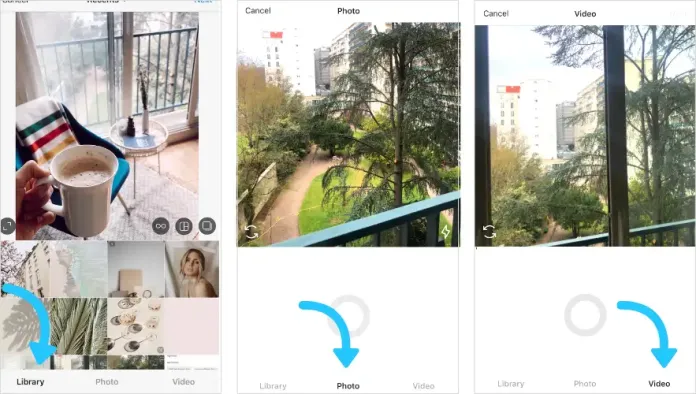
Instagram akan menampilkan gambar yang sudah disimpan di ponsel Anda. Pilih satu untuk dibagikan. Anda juga dapat mengklik ikon kamera dan mengambil foto atau video dalam aplikasi Instagram, dan jika Anda tidak memiliki foto, Anda ingin membagikannya.
Setelah Anda memilih dan memotong gambar Anda (atau korsel beberapa gambar), klik panah yang terletak di sudut kanan atas aplikasi.
Saat Anda ingin mengetuk gambar atau video, ketuk ikon tepat di atas foto Anda di sebelah kanan. Itu tampak seperti menumpuk kotak. Setelah Anda mengetuk, Anda akan melihat angka di bagian bawah setiap gambar atau video. Angka tersebut menunjukkan konten mana yang akan ditampilkan dalam pemutaran otomatis.
Langkah 4. Pangkas gambar.
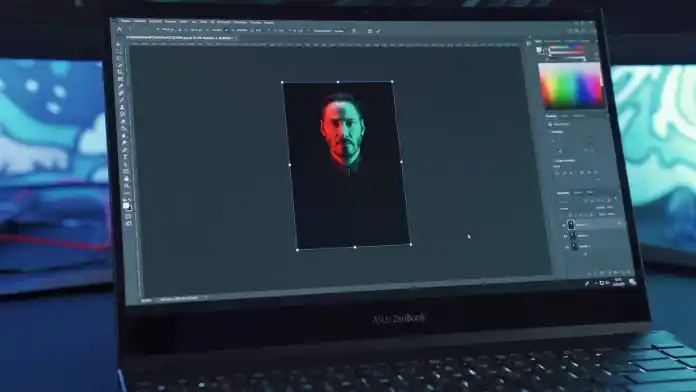
Tidak ada batasan untuk hanya berbagi gambar persegi di Instagram. Anda juga dapat mengunggah foto horizontal atau vertikal. Untuk membuat eksposur gambar Anda, klik gambar yang Anda pilih di layar Perpustakaan Anda.
Meskipun Instagram memungkinkan opsi horizontal dan vertikal, foto-foto tersebut tetap harus dapat masuk ke dalam dimensi tertentu; ini berarti Anda perlu memotong sebagian kecil foto Anda agar pas.
Langkah 5. Pilih filter & Edit
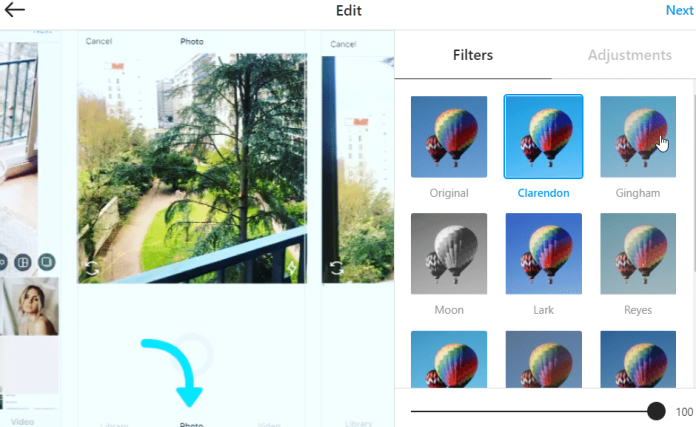
Instagram menyediakan 24 filter gulir ke kiri untuk melihat opsi Anda. Klik salah satunya untuk melihat seperti apa tampilannya pada gambar Anda.
Pengaturan default adalah bahwa filter diterapkan dengan kekuatan penuh. Namun, jika Anda ingin mengurangi kekuatan atau efek filter, cukup klik dua kali ubin filter setelah diterapkan. Pemilih skala akan ditampilkan, yang memungkinkan Anda untuk mengurangi dampak.
Anda juga dapat menggunakan tongkat ajaib yang terletak di dekat bagian bawah layar Anda untuk mengubah gambar lebih jauh.
Anda dapat memilih "Edit" di sisi kanan bawah untuk memodifikasi gambar sesuai dengan kebutuhan Anda.
Buat Posting Umpan Instagram
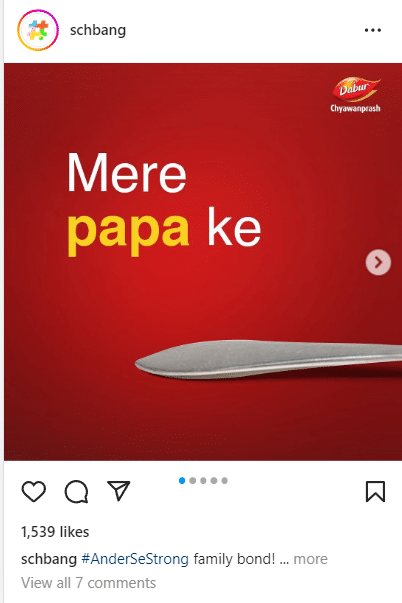
Jenis postingan Instagram pertama yang mungkin Anda pertimbangkan untuk dibuat adalah postingan feed Instagram standar. Bisa berupa gambar atau video. Keduanya adalah opsi yang sangat baik untuk ditambahkan ke umpan Anda.
Untuk memulai, pilih opsi "Posting" dari menu pilihan. Rol kamera akan muncul, memungkinkan Anda untuk memilih gambar atau video yang telah Anda buat. Namun, Anda dapat mengetuk ikon kamera untuk mengambil foto atau video langsung di dalam aplikasi.
(Catatan tambahan: kami tidak menyarankan ini. Jika Anda ingin membuat umpan Instagram yang luar biasa, sebaiknya buat konten di lokasi yang berbeda dari Instagram, lalu publikasikan secara terpisah.)
Ada tiga macam feed post yang bisa kamu buat:
- Postingan foto: Satu foto ditambahkan ke feed Instagram
- posting video: Posting video ditambahkan ke aliran Instagram (bisa hanya beberapa detik atau hingga satu jam)
- Pos carousel: Pilihan hingga 10 gambar atau video dalam satu pos yang dapat Anda poskan ke umpan Instagram Anda
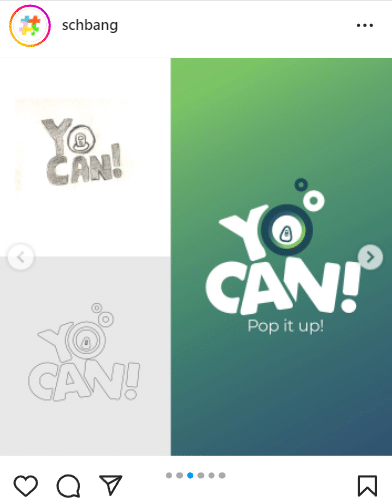
Di rol kamera Anda, Anda akan dapat memilih dari rol kamera Anda foto dan video yang ingin Anda sertakan dalam posting blog Anda. Jika foto yang Anda pilih vertikal atau horizontal, Anda dapat mempertahankannya atau membuatnya persegi.
Langkah 6. Tulis keterangan Anda.
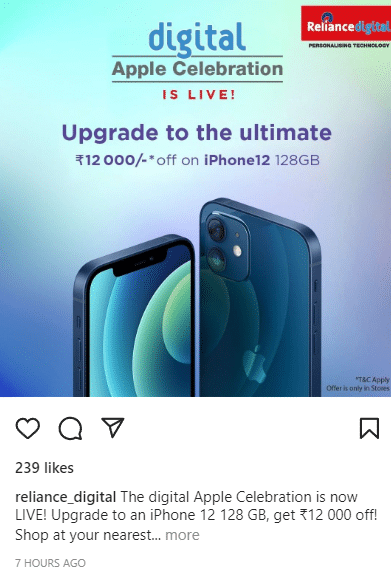
Temukan cara untuk mengembangkan teks yang menarik dan menarik untuk menyertai gambar Anda. Karena teks dapat meningkatkan hasil pencarian posting Instagram Anda, menulis sesuatu akan membantu Anda.

Langkah7. Gunakan tagar untuk meningkatkan pengoptimalan Anda
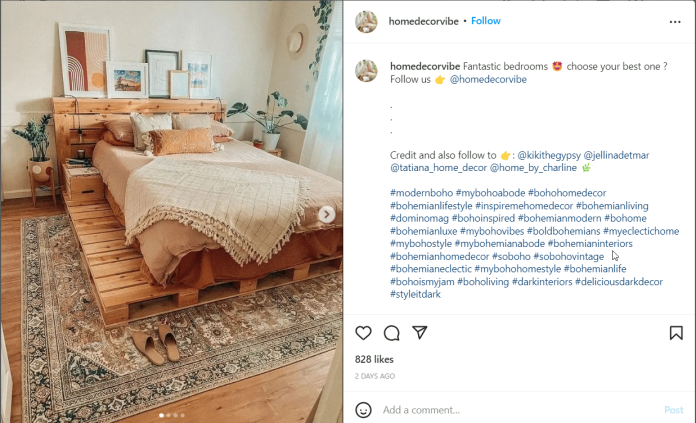
Melalui fitur pencarian Instagram, orang dapat mencari postingan menggunakan hashtag. Oleh karena itu, wajar untuk menyertakan tagar yang relevan dalam teks Anda; jika seseorang dapat mencari hashtag yang Anda gunakan di dalam teks Anda, kemungkinan konten Anda akan lebih diperhatikan dan posting lain dengan tagar serupa. Jika Anda tidak yakin bagaimana menggunakan tagar secara efektif, pelajari lebih lanjut tentang formula rahasia kesuksesan tagar.
Langkah 8. Tambahkan tag lokasi Anda
Jika bisnis Anda menyelenggarakan acara atau meluncurkan produk inovatif di kota tertentu, tetapi Anda tidak ingin diharuskan menyertakan detail lokasi kota dalam keterangan, gunakan fungsi "Tambah Lokasi" Tambahkan Lokasi untuk melakukannya. . Cukup ketuk teks "Tambah Lokasi" untuk memilih dari daftar kemungkinan lokasi. Tag lokasi dapat setepat struktur tertentu atau seluas negara Anda. Apa pun yang Anda pilih untuk dilakukan, menyertakan tag alamat dapat membantu pengguna menemukan pos Anda di Instagram.
Langkah 9. Bagikan postingan Anda di platform media sosial lainnya
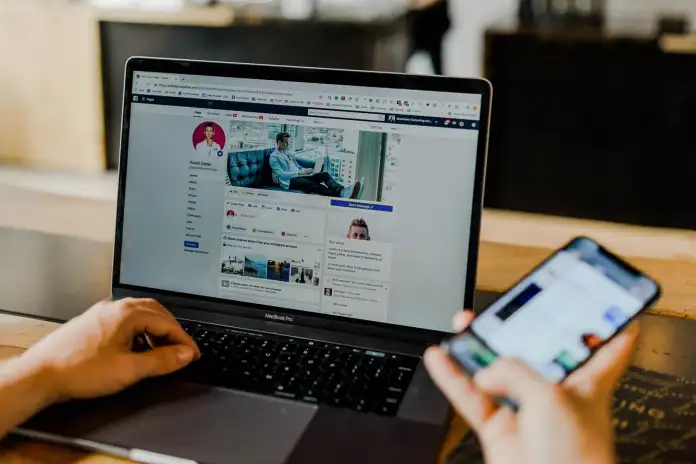
Jika Anda ingin mempublikasikan posting Instagram Anda ke situs media sosial lain seperti Anda memiliki akun Twitter atau Facebook, cukup geser bilah dari satu sisi ke kanan.
Setelah Anda siap untuk membagikan pos Anda, tekan "Bagikan" di sudut kanan atas saat Anda siap untuk mempublikasikan. Instagram akan membagikan postingan Anda ke situs media sosial yang dipilih.
Cara Posting di Instagram Story
Instagram Stories adalah metode yang menyenangkan dan menyenangkan untuk membagikan konten yang Anda posting di Instagram. Selain itu, mereka adalah cara yang bagus untuk meningkatkan keterlibatan, meningkatkan kesadaran merek, dan meningkatkan penjualan.
Langkah 1 Klik kamera di sudut kanan atas beranda Instagram Anda.
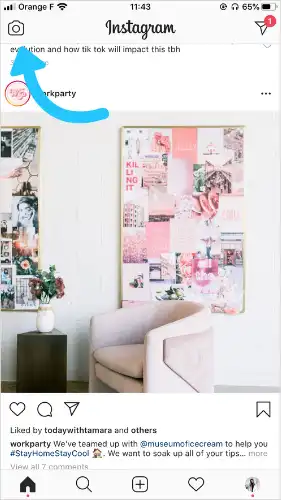
Langkah 2: Ambil foto dan video dengan mengetuk ikon lingkaran di sisi kanan bawah layar Anda. Anda juga dapat menggesek ke atas untuk mengunggah video dan foto menggunakan rol kamera Anda.
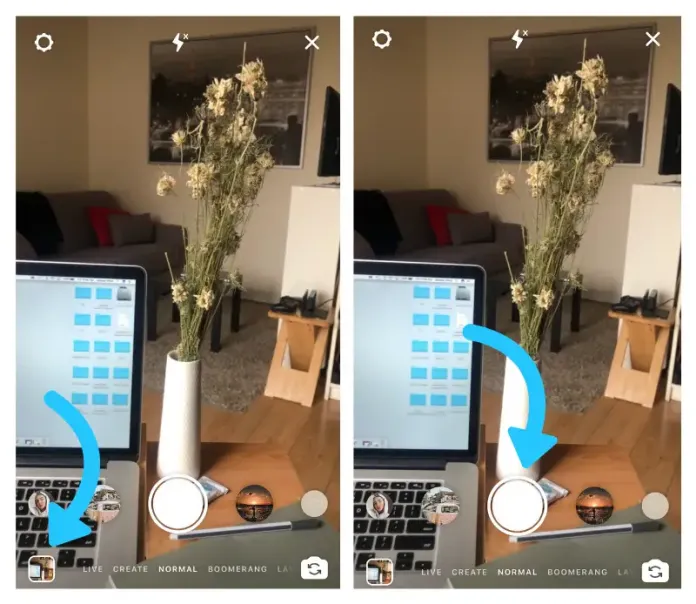
Langkah 4: Setelah video atau foto Anda ditampilkan di layar, Anda dapat meningkatkan cerita yang Anda inginkan! Sangat mudah untuk menggesek ke kiri untuk menggunakan filter Instagram untuk cerita.
Bersama dengan filter, stiker, teks, dan filter Instagram lainnya yang dapat Anda mainkan. Kami mendalami semua fitur di atas dan lebih banyak lagi dengan detail lengkap di bawah ini.
Jika Anda puas dengan konten postingan Instagram Stories Anda dan tidak ingin menambahkan beberapa efek, stiker, atau efek, teruskan dan bagikan!
Langkah 5: Setelah Anda siap untuk mempublikasikan di Instagram, Anda dapat memutuskan untuk membagikannya di "Kisah Anda" dengan "Teman Dekat" atau membaginya dengan pengguna atau grup individu.
Cerita Instagram: Mode Kamera
Di Instagram Stories, pengguna akan melihat menu geser horizontal di bagian bawah layar mereka. Di sinilah Anda dapat memilih dari pilihan opsi kamera seperti Make, Live, Boomerang, Layout Superzoom, dan Hands-free.
Cara Posting di Instagram dari PC
Instagram telah menambahkan tombol baru ke situs web mereka. Tombol baru membuat perbedaan besar pada apa yang ingin kami lakukan kali ini: memposting ke Instagram di laptop atau desktop atau komputer laptop Anda, bukan aplikasi untuk perangkat seluler.
Setelah Anda masuk ke akun Anda menggunakan browser web, Anda akan menemukan tombol + baru yang muncul di bilah alat. (Dan untuk kejelasan, ini hanya jendela browser web biasa, tanpa menggunakan spoofing agen pengguna seluler.)
Seperti ini:
Maka Anda akan mendapatkan kata-kata ajaib:
Mereka telah menerapkannya dengan benar, menggunakan set fitur khas.
Misalnya, Anda dapat mengunggah banyak foto sekaligus. Saya telah mengunggah seluruh urutan 10 foto untuk membuat satu posting dalam contoh ini. Panah kiri dan kanan ada di kedua sisi, dan ikon multi-gambar ada di kanan bawah.
- Anda dapat memotong foto Anda.
- Filter dapat diterapkan:
- Juga, buat penyesuaian gambar:
- Anda dapat menyertakan keterangan gambar, tag (klik pada gambar) atau menentukan lokasi, menambahkan informasi ALT aksesibilitas ke foto, dan menghapus komentar.
- Dan Anda sudah selesai!
Jika Tombol Posting Tidak Muncul
- Ini adalah fitur baru. Itu bisa diluncurkan secara bertahap ke akun. Facebook dan Instagram tidak mengungkapkan bagaimana mereka memutuskan waktu peluncuran hal-hal seperti itu.
- Coba bersihkan cache browser Anda, tutup browser Anda, dan buka kembali.
Berapa Kali Anda Harus Posting di Instagram Per Minggu?
Berdasarkan penelitian kami, menurut analisis kami, semakin banyak posting yang Anda buat di Instagram setiap minggu, semakin tinggi jangkauan Anda secara keseluruhan. Dengan cara yang sama, posting yang lebih sering akan menghasilkan lebih banyak komentar dan suka secara keseluruhan.
Namun, persentase keterlibatan dan jangkauan untuk setiap posting berbeda dari jumlah posting yang dibagikan. Hal ini dipengaruhi oleh jumlah orang yang mengikuti suatu akun.
- Akun dengan kurang dari 1K pengikut memposting 14x per minggu, memberikan tingkat keterlibatan dan jangkauan paling banyak per tweet.
- Untuk akun dengan pengikut 1K hingga 250K* Postingan setidaknya 20 atau 14 kali per minggu adalah jangkauan terbanyak per posting. Posting setiap minggu hanya sekali memberikan keterlibatan tertinggi per posting.
- Untuk akun yang memiliki lebih dari 250 ribu pengikut, memposting hanya sekali seminggu akan menghasilkan jangkauan dan tingkat keterlibatan terbanyak per postingan.
Dapatkan Layanan Desain Grafis dan Video Tanpa Batas di RemotePik, pesan Uji Coba Gratis Anda
Untuk terus memperbarui diri Anda dengan berita eCommerce dan Amazon terbaru, berlangganan buletin kami di www.cruxfinder.com
